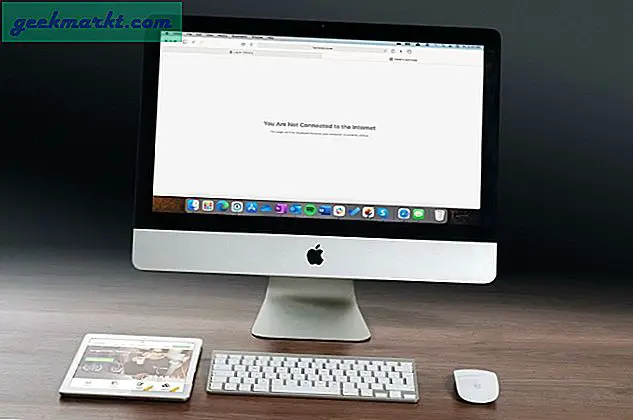Evnen til at gendanne din iPhone til fabriksindstillinger er en meget vigtig ting at vide. Men hvad er en fabriks nulstilling? Tja, det er i bund og grund at slette alle dine data og apps fra telefonen. Når du først foretager fabriksindstillingen, vil din telefon være som den var, da du først tog den ud af kassen.
Mens nogle af os aldrig gør det, kan det være gavnligt i en række forskellige scenarier. Hvis du sælger din telefon eller har den repareret, vil du helt sikkert ikke have den person til at få alle dine kontakter og sociale medier konti tilgængelige. Sommetider vil din telefon få fejl og problemer, der bare ikke kan løses, og en fabriksåbning er den eneste vej at gå.
Hvis du befinder dig i et scenario, hvor du skal nulstille din iPhone til dets fabriksindstillinger, har vi givet en enkel og let at følge vejledning til at gøre det. Følg denne vejledning, og du vil være i stand til at nulstille din telefon uden problemer overhovedet. Men der er et par ting, du vil gøre, inden du vælger en fuld fabriksåbning.
Før du vælger en fuld nulstilling af din enhed, skal du først prøve en soft reset. Dette kan nogle gange være nok til at befri din telefon af det problem, den oplever. Hold tænd / sluk-knappen og hjemme-knappen nede samtidigt i nogle sekunder, og dette skal nulstille din telefon. For de fleste små problemer og problemer vil dette sandsynligvis være nok til at rette dem. Hvis det ikke virker, skal du muligvis fabriksindstille.
Før du sletter din telefon helt, er det klogt at sikkerhedskopiere det. En backup henviser blot til at lave ekstra kopier af dine telefondata. Selvom en backup ikke altid er nødvendig før en fabriks nulstilling, er det en god måde at nemt få din telefon til at køre igen igen efter nulstilling, hvis du vælger det. Uden en backup vil du sandsynligvis miste alle dine apps, kontakter og data. Når du er sikkerhedskopieret, er du klar til at komme til fabriks nulstilling. Der er to forskellige måder, du kan gøre dette på. Enten via iTunes eller direkte via din telefon. Begge måder vil blive forklaret her.
Nulstil gennem iTunes

Trin 1: Hvis du beslutter dig for at nulstille via iTunes, skal dit første skridt være at sikre, at din telefon er forbundet til iTunes, og at alle tidligere ting er færdige, f.eks. At understøtte din telefon. Du kan bakke din telefon op i iTunes ved at tilslutte din iPhone, klikke på "Sammendrag" på venstre side af skærmen og derefter trykke på knappen "Tilbage op nu".
Trin 2: Næste skal du klikke på knappen "Gendan iPhone", mens du er på oversigtssiden. Du vil derefter blive mødt med et pop op-vindue, der beder dig om at bekræfte din anmodning om en fabriksåbning. Hvis du klikker på "Agree", vil genoprettelsesprocessen nu begynde med nogle download og derefter nulstilling af sig selv.
Trin 3: Processen til at nulstille din telefon kan nogle gange tage flere minutter at fuldføre. Når det ser ud til, at gendannelsen er færdig, skal du sikre dig, at din telefon faktisk blev nulstillet. Hvis genoprettelsen har været succesfuld, vil du blive mødt med iOS setup assistenten, så snart du starter op telefonen. Herfra kan du enten starte fra bunden eller genoprette din telefon fra den sikkerhedskopi, du oprettede tidligere.
Nulstil direkte via telefonen

Trin 1: Hvis du ikke er tæt på en computer, er det stadig en god idé at sikkerhedskopiere din telefon og heldigvis kan det gøres direkte på telefonen via iCloud. Gå ind i iPhone indstillingerne og tænd iCloud for alt, hvad du vil sikkerhedskopiere. Når du har valgt alt, hvad du vil sikkerhedskopiere, skal du rulle ned, indtil du ser knappen "Backup". Skift "iCloud Backup" på og derefter "Back Up Now". Du skal være forbundet til Wi-Fi, for at dette kan fungere.
Trin 2: Når du er i stand til at gendanne din telefon, kan du komme videre til nulstillingsprocessen. Næste trin er at trykke på knappen "Settings", efterfulgt af "General" og derefter "Reset".
Trin 3: I nærheden af toppen vil du se knappen "Slet alt indhold og indstillinger". Klik på det, og tryk derefter på den røde "Slet iPhone" i pop op-vinduet. Ligesom når du gendanner med iTunes, kan det nogle gange tage op til et par minutter.
Trin 4: Når din telefon starter op igen, skal du hilse på installationsassistenten. Herfra kan du enten gendanne fra den backup, du har lavet, eller du kan begynde frisk som om din telefon er frisk ud af boksen for første gang.
Som du kan se, er det ret nemt at gendanne din telefon tilbage til fabriksindstillingerne. Det kan være en god måde at løse eventuelle softwareproblemer, som du har oplevet. Men hvis du selv løser telefonen til fabriksindstillinger ikke løser problemet, kan du måske tage telefonen til en professionel for at få dem til at se det.